Сегодня утром, открыв почту, получил очередную рассылку от Code Project, в которой был описан интересный путь создания галереи изображений при помощи Canvas элемента. Статья показалась достаточно интересной и я решил опубликовать ее перевод
Прим. от переводчика: Из статьи были убраны некоторые предложения, рекламирующие IE, и некоторые явно очевидные вещи. Сам я не являюсь сторонником браузера IE и не все, описанные ниже способы, идеальны. Но в качестве обзора особенностей HTML5 и попыток нового применения Canvas статья достаточно интересна.
Ссылка на статью на code project
Ссылка на оригинал
Как фанат пользовательских интерфейсов я не мог упустить возможность разработать что-нибудь с HTML5 Canvas. Этот инструмент предоставляет большое множество новых путей отображения картинок и данных в веб. В этой статье мы пройдем по одному из них.
Мы сделаем приложение, которое позволит нам отображать коллекцию карт Magic the Gathering ©. Пользователям будут доступны прокрутка и зум при использовании мыши (например, как в Bing Maps).
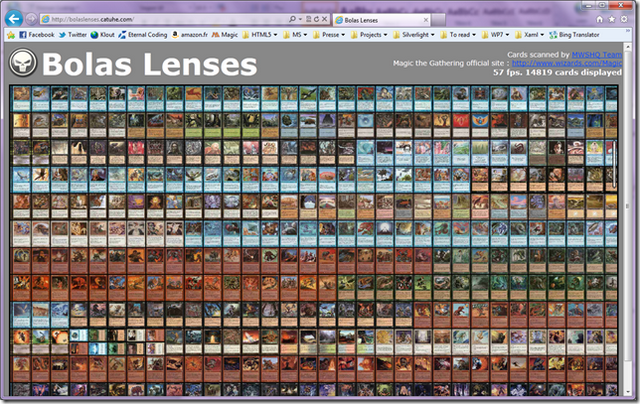
Готовое приложение можно посмотреть здесь: bolaslenses.catuhe.com
Исходники можно скачать здесь: www.catuhe.com/msdn/bolaslenses.zip
Карты сохранены в Windows Azure Storage и используют Azure Content Distribution Network (CDN : сервис, предоставляющий/развертывающий данные рядом с конечными пользователями) для достижения максимальной производительности. ASP.NET сервис используется для возвращения списка карт (используя JSON формат).
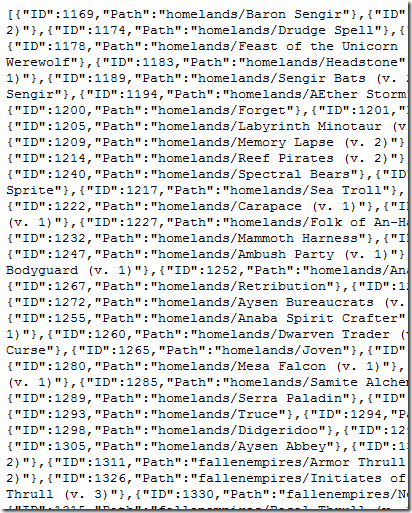
Для написания нашего приложения мы будем использовать Visual Studio 2010 SP1 с Web Standards Update. Это расширение добавляет IntelliSense поддержку для HTML5 страниц (это по-настоящему важная вещь).
Наше решение будет содержать HTML5 страницу вместе с .js файлами. Про отладку: Visual Studio позволяет устанавливать точки остановки и работать с ними прямо в своей среде.

Отладка в Visual Studio 2010
И так у нас есть современная среда разработки с IntelliSense и поддержкой отладки. Поэтому мы готовы начать и для начала мы напишем HTML5 страницу.

Наша страница будет построена вокруг HTML5 canvas, который мы будем использовать для рисования карт: код
Если мы посмотрим на нашу страницу, то сможем заметить что она разделена на 2 части:
Также мы добавили файл стилей full.css: файл стилей. Таким образом мы получили следующую страницу:
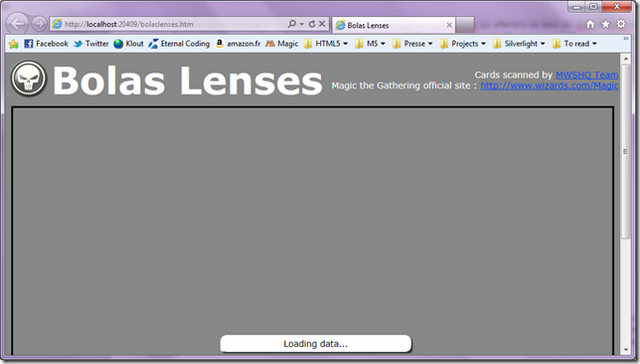
Стили — это мощный инструмент, позволяющий создавать бесконечное число отображений.
Наш интерфейс теперь готов и мы можем посмотреть, как получать данные о картах для отображения.
Сервер предоставляет список карт, используя JSON формат, по следующей ссылке:
bolaslenses.catuhe.com/Home/ListOfCards/?colorString=0
URL принимает один параметр (colorString) для выбора нужного цвета (0 = all).
Когда разрабатываешь с JavaScript, хорошо бы посмотреть, что мы уже имеем на сегодняшний день (это справедливо и для других языков программирования, но очень важно именно для JavaScript): вы обязаны задаться вопросом о том, не было ли то, что мы собираемся разработать, уже создано в существующих фрэймворках?
И действительно, в мире существует много открытых проектов на JavaScript. Один из них jQuery, который предоставляет изобилие удобных функций.
Таким образом, в нашем случае для подключения к URL нашего сервера и получения списка карт мы можем использовать XmlHttpRequest и веселиться с парсингом возвращаемого JSON. Или мы можем использовать jQuery.
Мы будем использовать функцию getJSON, которая позаботиться обо всем за нас:
Как мы можем заметить, наша функция сохраняет список карт в переменную listOfCards и вызывает 2 функции jQuery:
Список listOfCards содержит объекты в формате:
Нужно заметить, что URL сервера вызывается с “?jsoncallback=?” суффиксом. Ajax вызовы ограничены безопасностью подключения к тому же самому адресу, что и вызываемый скрипт. Однако существует решение, называемое JSONP, которое позволит нам выполнять совместные вызовы к серверу. И к счастью, jQuery может обрабатывать все в одиночку, вам только нужно добавить правильный суффикс.
Как только мы получим наш список карт, мы можем настраивать загрузку и кеширование изображений.
Основной трюк нашего приложения в рисовании только карт, которые видны на экране. Окно отображения определено уровнем зума и отступом (x, y) всей системы.

Вся система определена 14819 картами, которые распространяются большем чем на 200 колонок и 75 строк.
Также мы должны знать, что каждая карта доступна в трех версиях:
Таким образом, в зависимости от уровня зума мы будем загружать нужную версию для оптимизации работы сети.
Чтобы это сделать мы разработаем функцию, которая будет отдавать нужное изображение для карты. В дополнение функция будет ссылаться на изображение качеством ниже, если карта для нужного уровня еще не загружена на сервер:
ImageCache отдает суффикс и нужный кеш.
Здесь представлены 2 важных функции:
Для обработки 3х уровней кеша мы объявим 3 переменные:
Выбор нужного кеша зависит от зума:
Для обратной связи с пользователем мы добавим таймер, который будет управлять тултипом, который отображает количество уже загруженных картинок:
Примечание: лучше использовать jQuery для упрощения анимирования.
А теперь перейдем к разговору об отображении карт.
Для рисования наших карт нам нужно заполнить элемент canvas используя его 2D контекст (который существует только если браузер поддерживает HTML5 canvas):
Рисование будет выполнено функцией processListOfCards (вызывается 60 раз в секунду):
Эта функция построена вокруг нескольких ключевых моментов:
Отрисовка карт в основном опирается на возможность браузера ускорять рендеринг canvas элемента. Для примера, это производительность на моей машине при минимальном уровне зума (0.05):

Сайт даже работает на мобильных телефонах и планшетах в том случае, если они поддерживают HTML5.
Здесь мы можем увидеть внутреннюю силу HTML5 браузеров, которые могут обработать полный экран карт больше чем 30 раз в секунду. Это возможно с аппаратным ускорением (hardware acceleration).
Для нормального просмотра коллекции наших карт нам нужно иметь возможность управления мышью (включая колесико).
Для прокрутки мы просто обрабатываем события onmouvemove, onmouseup и onmousedown.
Onmouseup и onmousedown события будут использоваться для слежения за нажатием мыши:
Событие onmousemove подключено к canvas элементу и используется для перемещения вида:
Эта функция (onMouseMove) высчитывает текущую позицию и предоставляет предыдущее значение в случае перемещения сдвига отображающего окна:
Напоминаю, что jQuery также предоставляет инструменты для управлениями событиями мыши.
Для управления колесиком придется подстраиваться под каждый браузер в отдельности, поскольку они все работают в этом случае по разному:
Функция регистрации события:
Наконец мы добавим немного инерции во время движения мышки (или во время зума) чтобы придать ощущение гладкости:
Подобную небольшую функции несложно реализовать, но зато она улучшит качество работы с пользователем.
Также, для того чтобы сделать просмотр удобнее, мы будем сохранять позицию отображающего окна и зум. Чтобы это осуществить мы используем сервис localStorage, который сохраняет пары ключ/значение на долгое время (данные сохраняются после закрытия браузера) и только доступны текущему window объекту:
Для добавления большего динамизма в наше приложение мы позволим нашим пользователям двойной щелчок (double-click) на карте для зума и фокусировки на ней.
Наша система должна анимировать 3 значения: два отступа (offsets (X, Y)) и зум. Чтобы это сделать, используем функцию, которая будет отвечать за анимацию переменной из исходного до конечного значения с заданной продолжительностю:
Использование функции:
Преимущество AnimationHelper в том, что она способна анимировать множество параметров как вы захотите.
Наконец мы убедимся, что наша страница может также быть просмотрена на планшетах, ПК и даже на телефонах.
Для этого мы используем свойство CSS 3: The media-queries. С этой технологией мы можем применять стили согласно некоторым запросам, таким как конкретный размер экрана:
Здесь мы видим что, если ширина экрана меньше, чем 480 пикселов, то следующий стиль будет добавлен:
Этот стиль будет уменьшать размер заголовка и будет сохранять сайт просматреваемым даже если ширина браузера меньше, чем 480 пикселов (например, на Windows Phone):
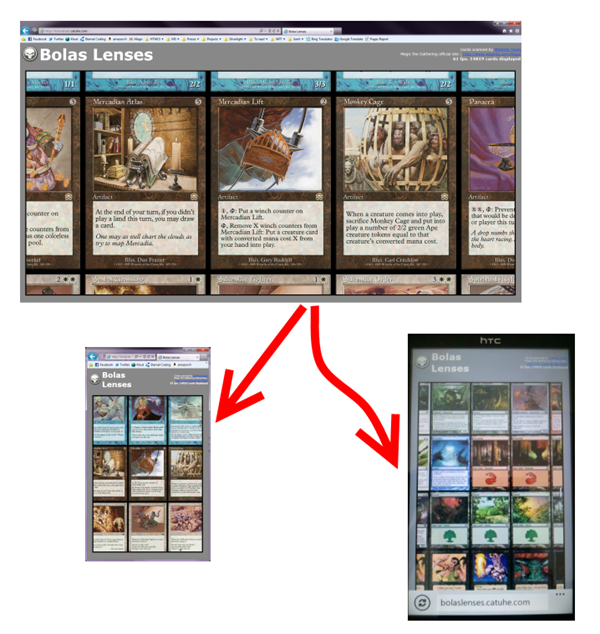
HTML5 / CSS 3 / JavaScript и Visual Studio 2010 позволяют разрабатывать портативные и эффективные решения (в пределах браузера, поддерживающего HTML5) с некоторыми отличными возможностями, такими как аппаратное ускорение рендеринга (hardware accelerated rendering).
Такой тип разработки упрощается использованием фреймворков, таких как jQuery.
В заключение скажу, что чтобы убедиться в чем-то — нужно это попробовать!
Прим. от переводчика: Из статьи были убраны некоторые предложения, рекламирующие IE, и некоторые явно очевидные вещи. Сам я не являюсь сторонником браузера IE и не все, описанные ниже способы, идеальны. Но в качестве обзора особенностей HTML5 и попыток нового применения Canvas статья достаточно интересна.
Ссылка на статью на code project
Ссылка на оригинал
Как фанат пользовательских интерфейсов я не мог упустить возможность разработать что-нибудь с HTML5 Canvas. Этот инструмент предоставляет большое множество новых путей отображения картинок и данных в веб. В этой статье мы пройдем по одному из них.
- Обзор приложения
- Инструменты
- Страница на HTML5
- Получение данных
- Загрузка карт & обработка кеша
- Отображение карт
- Управление мышкой
- Сохранение состояния
- Анимация
- Работа с разными устройствами
- Вывод
Обзор приложения
Мы сделаем приложение, которое позволит нам отображать коллекцию карт Magic the Gathering ©. Пользователям будут доступны прокрутка и зум при использовании мыши (например, как в Bing Maps).

Готовое приложение можно посмотреть здесь: bolaslenses.catuhe.com
Исходники можно скачать здесь: www.catuhe.com/msdn/bolaslenses.zip
Карты сохранены в Windows Azure Storage и используют Azure Content Distribution Network (CDN : сервис, предоставляющий/развертывающий данные рядом с конечными пользователями) для достижения максимальной производительности. ASP.NET сервис используется для возвращения списка карт (используя JSON формат).
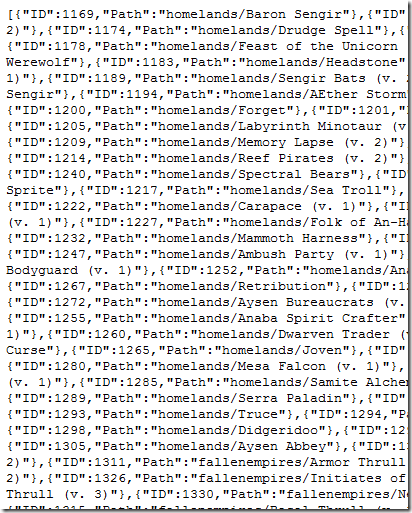
Инструменты
Для написания нашего приложения мы будем использовать Visual Studio 2010 SP1 с Web Standards Update. Это расширение добавляет IntelliSense поддержку для HTML5 страниц (это по-настоящему важная вещь).
Наше решение будет содержать HTML5 страницу вместе с .js файлами. Про отладку: Visual Studio позволяет устанавливать точки остановки и работать с ними прямо в своей среде.

Отладка в Visual Studio 2010
И так у нас есть современная среда разработки с IntelliSense и поддержкой отладки. Поэтому мы готовы начать и для начала мы напишем HTML5 страницу.

HTML5 страница
Наша страница будет построена вокруг HTML5 canvas, который мы будем использовать для рисования карт: код
Если мы посмотрим на нашу страницу, то сможем заметить что она разделена на 2 части:
- Заголовок с названием, логотипом и специальными ссылками
- Основная часть, содержащая canvas элемент и тултипы, которые будут отображать статус приложения. И скрытое изображение (backImage), используемое как источник для еще не загруженных карт.
Также мы добавили файл стилей full.css: файл стилей. Таким образом мы получили следующую страницу:

Стили — это мощный инструмент, позволяющий создавать бесконечное число отображений.
Наш интерфейс теперь готов и мы можем посмотреть, как получать данные о картах для отображения.
Получение данных
Сервер предоставляет список карт, используя JSON формат, по следующей ссылке:
bolaslenses.catuhe.com/Home/ListOfCards/?colorString=0
URL принимает один параметр (colorString) для выбора нужного цвета (0 = all).
Когда разрабатываешь с JavaScript, хорошо бы посмотреть, что мы уже имеем на сегодняшний день (это справедливо и для других языков программирования, но очень важно именно для JavaScript): вы обязаны задаться вопросом о том, не было ли то, что мы собираемся разработать, уже создано в существующих фрэймворках?
И действительно, в мире существует много открытых проектов на JavaScript. Один из них jQuery, который предоставляет изобилие удобных функций.
Таким образом, в нашем случае для подключения к URL нашего сервера и получения списка карт мы можем использовать XmlHttpRequest и веселиться с парсингом возвращаемого JSON. Или мы можем использовать jQuery.
Мы будем использовать функцию getJSON, которая позаботиться обо всем за нас:
function getListOfCards() {
var url = "http://bolaslenses.catuhe.com/Home/ListOfCards/?jsoncallback=?";
$.getJSON(url, { colorString: "0" }, function (data) {
listOfCards = data;
$("#cardsCount").text(listOfCards.length + " cards displayed");
$("#waitText").slideToggle("fast");
});
}
Как мы можем заметить, наша функция сохраняет список карт в переменную listOfCards и вызывает 2 функции jQuery:
- text — меняет текст тега
- slideToggle — прячет/показывает тег анимацией его высоты
Список listOfCards содержит объекты в формате:
- ID: идентификатор карты
- Path: относительный путь карты (без расширения)
Нужно заметить, что URL сервера вызывается с “?jsoncallback=?” суффиксом. Ajax вызовы ограничены безопасностью подключения к тому же самому адресу, что и вызываемый скрипт. Однако существует решение, называемое JSONP, которое позволит нам выполнять совместные вызовы к серверу. И к счастью, jQuery может обрабатывать все в одиночку, вам только нужно добавить правильный суффикс.
Как только мы получим наш список карт, мы можем настраивать загрузку и кеширование изображений.
Загрузка карт & Обработка кеша
Основной трюк нашего приложения в рисовании только карт, которые видны на экране. Окно отображения определено уровнем зума и отступом (x, y) всей системы.
var visuControl = { zoom : 0.25, offsetX : 0, offsetY : 0 };
Вся система определена 14819 картами, которые распространяются большем чем на 200 колонок и 75 строк.
Также мы должны знать, что каждая карта доступна в трех версиях:
- Высокое разрешение: 480x680 без компрессии (.jpg суффикс)
- Среднее разрешение: 240x340 со стандартной компрессией (.50.jpg суффикс)
- Низкое разрешение: 120x170 с сильной компрессией (.25.jpg суффикс)
Таким образом, в зависимости от уровня зума мы будем загружать нужную версию для оптимизации работы сети.
Чтобы это сделать мы разработаем функцию, которая будет отдавать нужное изображение для карты. В дополнение функция будет ссылаться на изображение качеством ниже, если карта для нужного уровня еще не загружена на сервер:
function imageCache(substr, replacementCache) {
var extension = substr;
var backImage = document.getElementById("backImage");
this.load = function (card) {
var localCache = this;
if (this[card.ID] != undefined)
return;
var img = new Image();
localCache[card.ID] = { image: img, isLoaded: false };
currentDownloads++;
img.onload = function () {
localCache[card.ID].isLoaded = true;
currentDownloads--;
};
img.onerror = function() {
currentDownloads--;
};
img.src = "http://az30809.vo.msecnd.net/" + card.Path + extension;
};
this.getReplacementFromLowerCache = function (card) {
if (replacementCache == undefined)
return backImage;
return replacementCache.getImageForCard(card);
};
this.getImageForCard = function(card) {
var img;
if (this[card.ID] == undefined) {
this.load(card);
img = this.getReplacementFromLowerCache(card);
}
else {
if (this[card.ID].isLoaded)
img = this[card.ID].image;
else
img = this.getReplacementFromLowerCache(card);
}
return img;
};
}
ImageCache отдает суффикс и нужный кеш.
Здесь представлены 2 важных функции:
- load: эта функция будет загружать нужную картинку и будет сохранять ее в кеш (msecnd.net url — это адрес карты в Azure CDN)
- getImageForCard: эта функция возвращает картинку из кеша, если она уже была загружена ранее или загружает ее по новой укладывает ее в кеш
Для обработки 3х уровней кеша мы объявим 3 переменные:
var imagesCache25 = new imageCache(".25.jpg");
var imagesCache50 = new imageCache(".50.jpg", imagesCache25);
var imagesCacheFull = new imageCache(".jpg", imagesCache50);
Выбор нужного кеша зависит от зума:
function getCorrectImageCache() {
if (visuControl.zoom <= 0.25)
return imagesCache25;
if (visuControl.zoom <= 0.8)
return imagesCache50;
return imagesCacheFull;
}
Для обратной связи с пользователем мы добавим таймер, который будет управлять тултипом, который отображает количество уже загруженных картинок:
function updateStats() {
var stats = $("#stats");
stats.html(currentDownloads + " card(s) currently downloaded.");
if (currentDownloads == 0 && statsVisible) {
statsVisible = false;
stats.slideToggle("fast");
}
else if (currentDownloads > 1 && !statsVisible) {
statsVisible = true;
stats.slideToggle("fast");
}
}
setInterval(updateStats, 200);
Примечание: лучше использовать jQuery для упрощения анимирования.
А теперь перейдем к разговору об отображении карт.
Отображение карт
Для рисования наших карт нам нужно заполнить элемент canvas используя его 2D контекст (который существует только если браузер поддерживает HTML5 canvas):
var mainCanvas = document.getElementById("mainCanvas");
var drawingContext = mainCanvas.getContext('2d');
Рисование будет выполнено функцией processListOfCards (вызывается 60 раз в секунду):
function processListOfCards() {
if (listOfCards == undefined) {
drawWaitMessage();
return;
}
mainCanvas.width = document.getElementById("center").clientWidth;
mainCanvas.height = document.getElementById("center").clientHeight;
totalCards = listOfCards.length;
var localCardWidth = cardWidth * visuControl.zoom;
var localCardHeight = cardHeight * visuControl.zoom;
var effectiveTotalCardsInWidth = colsCount * localCardWidth;
var rowsCount = Math.ceil(totalCards / colsCount);
var effectiveTotalCardsInHeight = rowsCount * localCardHeight;
initialX = (mainCanvas.width - effectiveTotalCardsInWidth) / 2.0 - localCardWidth / 2.0;
initialY = (mainCanvas.height - effectiveTotalCardsInHeight) / 2.0 - localCardHeight / 2.0;
// Clear
clearCanvas();
// Computing of the viewing area
var initialOffsetX = initialX + visuControl.offsetX * visuControl.zoom;
var initialOffsetY = initialY + visuControl.offsetY * visuControl.zoom;
var startX = Math.max(Math.floor(-initialOffsetX / localCardWidth) - 1, 0);
var startY = Math.max(Math.floor(-initialOffsetY / localCardHeight) - 1, 0);
var endX = Math.min(startX + Math.floor((mainCanvas.width - initialOffsetX - startX * localCardWidth) / localCardWidth) + 1, colsCount);
var endY = Math.min(startY + Math.floor((mainCanvas.height - initialOffsetY - startY * localCardHeight) / localCardHeight) + 1, rowsCount);
// Getting current cache
var imageCache = getCorrectImageCache();
// Render
for (var y = startY; y < endY; y++) {
for (var x = startX; x < endX; x++) {
var localX = x * localCardWidth + initialOffsetX;
var localY = y * localCardHeight + initialOffsetY;
// Clip
if (localX > mainCanvas.width)
continue;
if (localY > mainCanvas.height)
continue;
if (localX + localCardWidth < 0)
continue;
if (localY + localCardHeight < 0)
continue;
var card = listOfCards[x + y * colsCount];
if (card == undefined)
continue;
// Get from cache
var img = imageCache.getImageForCard(card);
// Render
try {
if (img != undefined)
drawingContext.drawImage(img, localX, localY, localCardWidth, localCardHeight);
} catch (e) {
$.grep(listOfCards, function (item) {
return item.image != img;
});
}
}
};
// Scroll bars
drawScrollBars(effectiveTotalCardsInWidth, effectiveTotalCardsInHeight, initialOffsetX, initialOffsetY);
// FPS
computeFPS();
}
Эта функция построена вокруг нескольких ключевых моментов:
- Если список карт еще не загружен, мы отображаем подсказку, указывающую что загрузка еще в процессе:
var pointCount = 0;
function drawWaitMessage() {
pointCount++;
if (pointCount > 200)
pointCount = 0;
var points = "";
for (var index = 0; index < pointCount / 10; index++)
points += ".";
$("#waitText").html("Loading...Please wait<br>" + points);
}
- В последствии мы определяем позицию отображающего окна (в перерасчете на карты и координаты), затем мы очищаем canvas:
function clearCanvas() {
mainCanvas.width = document.body.clientWidth - 50;
mainCanvas.height = document.body.clientHeight - 140;
drawingContext.fillStyle = "rgb(0, 0, 0)";
drawingContext.fillRect(0, 0, mainCanvas.width, mainCanvas.height);
}
- Затем мы отображаем список карт и вызываем функцию canvas контекста drawImage. Конкретное изображение предоставлено активным кешем (зависит от зума):
// Get from cache
var img = imageCache.getImageForCard(card);
// Render
try {
if (img != undefined)
drawingContext.drawImage(img, localX, localY, localCardWidth, localCardHeight);
} catch (e) {
$.grep(listOfCards, function (item) {
return item.image != img;
});
- Нам также нужно нарисовать полосу прокрутки при помощи функции RoundedRectangle, которая использует квадратичные кривые:
function roundedRectangle(x, y, width, height, radius) {
drawingContext.beginPath();
drawingContext.moveTo(x + radius, y);
drawingContext.lineTo(x + width - radius, y);
drawingContext.quadraticCurveTo(x + width, y, x + width, y + radius);
drawingContext.lineTo(x + width, y + height - radius);
drawingContext.quadraticCurveTo(x + width, y + height, x + width - radius, y + height);
drawingContext.lineTo(x + radius, y + height);
drawingContext.quadraticCurveTo(x, y + height, x, y + height - radius);
drawingContext.lineTo(x, y + radius);
drawingContext.quadraticCurveTo(x, y, x + radius, y);
drawingContext.closePath();
drawingContext.stroke();
drawingContext.fill();
}
function drawScrollBars(effectiveTotalCardsInWidth, effectiveTotalCardsInHeight, initialOffsetX, initialOffsetY) {
drawingContext.fillStyle = "rgba(255, 255, 255, 0.6)";
drawingContext.lineWidth = 2;
// Vertical
var totalScrollHeight = effectiveTotalCardsInHeight + mainCanvas.height;
var scaleHeight = mainCanvas.height - 20;
var scrollHeight = mainCanvas.height / totalScrollHeight;
var scrollStartY = (-initialOffsetY + mainCanvas.height * 0.5) / totalScrollHeight;
roundedRectangle(mainCanvas.width - 8, scrollStartY * scaleHeight + 10, 5, scrollHeight * scaleHeight, 4);
// Horizontal
var totalScrollWidth = effectiveTotalCardsInWidth + mainCanvas.width;
var scaleWidth = mainCanvas.width - 20;
var scrollWidth = mainCanvas.width / totalScrollWidth;
var scrollStartX = (-initialOffsetX + mainCanvas.width * 0.5) / totalScrollWidth;
roundedRectangle(scrollStartX * scaleWidth + 10, mainCanvas.height - 8, scrollWidth * scaleWidth, 5, 4);
}
- И наконец нам нужно вычислить число фрэймов в секунду:
function computeFPS() {
if (previous.length > 60) {
previous.splice(0, 1);
}
var start = (new Date).getTime();
previous.push(start);
var sum = 0;
for (var id = 0; id < previous.length - 1; id++) {
sum += previous[id + 1] - previous[id];
}
var diff = 1000.0 / (sum / previous.length);
$("#cardsCount").text(diff.toFixed() + " fps. " + listOfCards.length + " cards displayed");
}
Отрисовка карт в основном опирается на возможность браузера ускорять рендеринг canvas элемента. Для примера, это производительность на моей машине при минимальном уровне зума (0.05):

| Браузер |
FPS |
| Internet Explorer 9 | 30 |
| Firefox 5 | 30 |
| Chrome 12 | 17 |
| iPad (при уровне зума 0.8) | 7 |
| Windows Phone Mango (при уровне зума 0.8) | 20 (!!) |
Сайт даже работает на мобильных телефонах и планшетах в том случае, если они поддерживают HTML5.
Здесь мы можем увидеть внутреннюю силу HTML5 браузеров, которые могут обработать полный экран карт больше чем 30 раз в секунду. Это возможно с аппаратным ускорением (hardware acceleration).
Управление мышью
Для нормального просмотра коллекции наших карт нам нужно иметь возможность управления мышью (включая колесико).
Для прокрутки мы просто обрабатываем события onmouvemove, onmouseup и onmousedown.
Onmouseup и onmousedown события будут использоваться для слежения за нажатием мыши:
var mouseDown = 0;
document.body.onmousedown = function (e) {
mouseDown = 1;
getMousePosition(e);
previousX = posx;
previousY = posy;
};
document.body.onmouseup = function () {
mouseDown = 0;
};
Событие onmousemove подключено к canvas элементу и используется для перемещения вида:
var previousX = 0;
var previousY = 0;
var posx = 0;
var posy = 0;
function getMousePosition(eventArgs) {
var e;
if (!eventArgs)
e = window.event;
else {
e = eventArgs;
}
if (e.offsetX || e.offsetY) {
posx = e.offsetX;
posy = e.offsetY;
}
else if (e.clientX || e.clientY) {
posx = e.clientX;
posy = e.clientY;
}
}
function onMouseMove(e) {
if (!mouseDown)
return;
getMousePosition(e);
mouseMoveFunc(posx, posy, previousX, previousY);
previousX = posx;
previousY = posy;
}
Эта функция (onMouseMove) высчитывает текущую позицию и предоставляет предыдущее значение в случае перемещения сдвига отображающего окна:
function Move(posx, posy, previousX, previousY) {
currentAddX = (posx - previousX) / visuControl.zoom;
currentAddY = (posy - previousY) / visuControl.zoom;
}
MouseHelper.registerMouseMove(mainCanvas, Move);
Напоминаю, что jQuery также предоставляет инструменты для управлениями событиями мыши.
Для управления колесиком придется подстраиваться под каждый браузер в отдельности, поскольку они все работают в этом случае по разному:
function wheel(event) {
var delta = 0;
if (event.wheelDelta) {
delta = event.wheelDelta / 120;
if (window.opera)
delta = -delta;
} else if (event.detail) { /** Mozilla case. */
delta = -event.detail / 3;
}
if (delta) {
wheelFunc(delta);
}
if (event.preventDefault)
event.preventDefault();
event.returnValue = false;
}
Функция регистрации события:
MouseHelper.registerWheel = function (func) {
wheelFunc = func;
if (window.addEventListener)
window.addEventListener('DOMMouseScroll', wheel, false);
window.onmousewheel = document.onmousewheel = wheel;
};
// Использование
MouseHelper.registerWheel(function (delta) {
currentAddZoom += delta / 500.0;
});
Наконец мы добавим немного инерции во время движения мышки (или во время зума) чтобы придать ощущение гладкости:
// Инерция
var inertia = 0.92;
var currentAddX = 0;
var currentAddY = 0;
var currentAddZoom = 0;
function doInertia() {
visuControl.offsetX += currentAddX;
visuControl.offsetY += currentAddY;
visuControl.zoom += currentAddZoom;
var effectiveTotalCardsInWidth = colsCount * cardWidth;
var rowsCount = Math.ceil(totalCards / colsCount);
var effectiveTotalCardsInHeight = rowsCount * cardHeight
var maxOffsetX = effectiveTotalCardsInWidth / 2.0;
var maxOffsetY = effectiveTotalCardsInHeight / 2.0;
if (visuControl.offsetX < -maxOffsetX + cardWidth)
visuControl.offsetX = -maxOffsetX + cardWidth;
else if (visuControl.offsetX > maxOffsetX)
visuControl.offsetX = maxOffsetX;
if (visuControl.offsetY < -maxOffsetY + cardHeight)
visuControl.offsetY = -maxOffsetY + cardHeight;
else if (visuControl.offsetY > maxOffsetY)
visuControl.offsetY = maxOffsetY;
if (visuControl.zoom < 0.05)
visuControl.zoom = 0.05;
else if (visuControl.zoom > 1)
visuControl.zoom = 1;
processListOfCards();
currentAddX *= inertia;
currentAddY *= inertia;
currentAddZoom *= inertia;
// Epsilon
if (Math.abs(currentAddX) < 0.001)
currentAddX = 0;
if (Math.abs(currentAddY) < 0.001)
currentAddY = 0;
}
Подобную небольшую функции несложно реализовать, но зато она улучшит качество работы с пользователем.
Сохранение состояния
Также, для того чтобы сделать просмотр удобнее, мы будем сохранять позицию отображающего окна и зум. Чтобы это осуществить мы используем сервис localStorage, который сохраняет пары ключ/значение на долгое время (данные сохраняются после закрытия браузера) и только доступны текущему window объекту:
function saveConfig() {
if (window.localStorage == undefined)
return;
// Zoom
window.localStorage["zoom"] = visuControl.zoom;
// Offsets
window.localStorage["offsetX"] = visuControl.offsetX;
window.localStorage["offsetY"] = visuControl.offsetY;
}
// Restore data
if (window.localStorage != undefined) {
var storedZoom = window.localStorage["zoom"];
if (storedZoom != undefined)
visuControl.zoom = parseFloat(storedZoom);
var storedoffsetX = window.localStorage["offsetX"];
if (storedoffsetX != undefined)
visuControl.offsetX = parseFloat(storedoffsetX);
var storedoffsetY = window.localStorage["offsetY"];
if (storedoffsetY != undefined)
visuControl.offsetY = parseFloat(storedoffsetY);
}
Анимация
Для добавления большего динамизма в наше приложение мы позволим нашим пользователям двойной щелчок (double-click) на карте для зума и фокусировки на ней.
Наша система должна анимировать 3 значения: два отступа (offsets (X, Y)) и зум. Чтобы это сделать, используем функцию, которая будет отвечать за анимацию переменной из исходного до конечного значения с заданной продолжительностю:
var AnimationHelper = function (root, name) {
var paramName = name;
this.animate = function (current, to, duration) {
var offset = (to - current);
var ticks = Math.floor(duration / 16);
var offsetPart = offset / ticks;
var ticksCount = 0;
var intervalID = setInterval(function () {
current += offsetPart;
root[paramName] = current;
ticksCount++;
if (ticksCount == ticks) {
clearInterval(intervalID);
root[paramName] = to;
}
}, 16);
};
};
Использование функции:
// Подготовка параметров анимации
var zoomAnimationHelper = new AnimationHelper(visuControl, "zoom");
var offsetXAnimationHelper = new AnimationHelper(visuControl, "offsetX");
var offsetYAnimationHelper = new AnimationHelper(visuControl, "offsetY");
var speed = 1.1 - visuControl.zoom;
zoomAnimationHelper.animate(visuControl.zoom, 1.0, 1000 * speed);
offsetXAnimationHelper.animate(visuControl.offsetX, targetOffsetX, 1000 * speed);
offsetYAnimationHelper.animate(visuControl.offsetY, targetOffsetY, 1000 * speed);
Преимущество AnimationHelper в том, что она способна анимировать множество параметров как вы захотите.
Работа с разными устройствами
Наконец мы убедимся, что наша страница может также быть просмотрена на планшетах, ПК и даже на телефонах.
Для этого мы используем свойство CSS 3: The media-queries. С этой технологией мы можем применять стили согласно некоторым запросам, таким как конкретный размер экрана:
<link href="Content/full.css" rel="stylesheet" type="text/css" />
<link href="Content/mobile.css" rel="stylesheet" type="text/css" media="screen and (max-width: 480px)" />
<link href="Content/mobile.css" rel="stylesheet" type="text/css" media="screen and (max-device-width: 480px)" />
Здесь мы видим что, если ширина экрана меньше, чем 480 пикселов, то следующий стиль будет добавлен:
#legal
{
font-size: 8px;
}
#title
{
font-size: 30px !important;
}
#waitText
{
font-size: 12px;
}
#bolasLogo
{
width: 48px;
height: 48px;
}
#pictureCell
{
width: 48px;
}
Этот стиль будет уменьшать размер заголовка и будет сохранять сайт просматреваемым даже если ширина браузера меньше, чем 480 пикселов (например, на Windows Phone):

Вывод
HTML5 / CSS 3 / JavaScript и Visual Studio 2010 позволяют разрабатывать портативные и эффективные решения (в пределах браузера, поддерживающего HTML5) с некоторыми отличными возможностями, такими как аппаратное ускорение рендеринга (hardware accelerated rendering).
Такой тип разработки упрощается использованием фреймворков, таких как jQuery.
В заключение скажу, что чтобы убедиться в чем-то — нужно это попробовать!